Logitech C100 – страница 4
Инструкция к Logitech C100
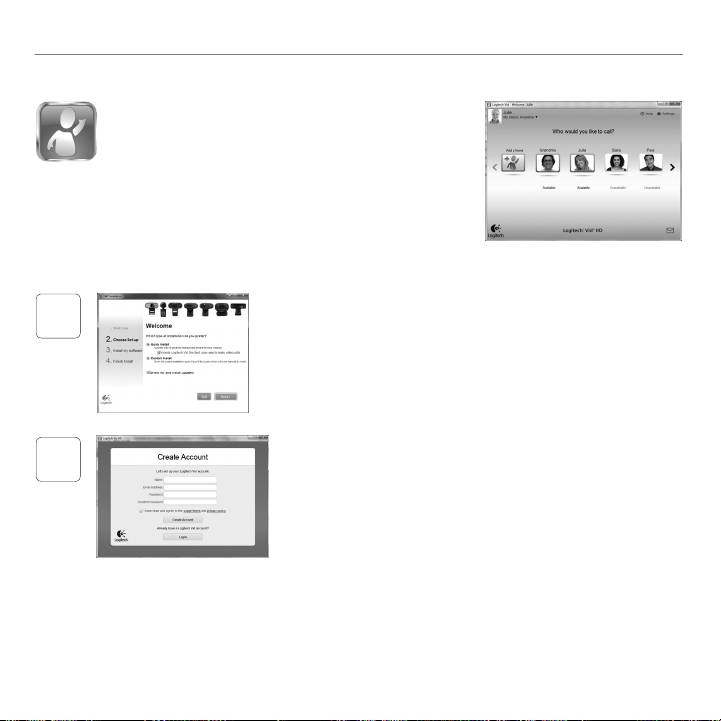
®
Logitech
WebcamC100
Първи стъпки с видео разговорите
™
Уеб камерата се доставя с Logitech® Vid
HD
С Logitech Vid HD видео разговорите на живо по интернет
изискват само няколко лесни стъпки:
Инсталирайте Logitech Vid HD•
Създайте акаунт•
Добавете приятел и проведете пробен разговор•
Прочетете повече: http://www.logitech.com/whatisvid
Настройване на Logitech Vid HD
Инсталирайте Logitech Vid HD
1
Препоръчваме да инсталирате както уеб камерата Logitech, така
и софтуера Logitech Vid HD.
Съвет: Ако предпочитате друго приложение за видео разговори,
ще трябва да изтеглите и инсталирате софтуер на друг
производител.
Прочетете повече: http://www.logitech.com/webcam_howto
Създайте акаунт
2
Следвайте инструкциите на екрана за създаване на вашия акаунт за
Logitech Vid HD и за настройване на уеб камерата за видео разговори.
За да провеждате видео разговори с всяко приложение, вие и лицето,
с което ще говорите, трябва да имате:
Уеб камера•
Едно и също приложение •
Компютър с тонколони •
за видео разговори
и микрофон (или слушалки
Високоскоростна интернет •
(напр. Logitech Vid HD)
с микрофон; много уеб
връзка (напр. DSL,
камери Logitech имат вграден
T1 или кабелна)
Акаунти за видео разговори •
микрофон)
Български 61
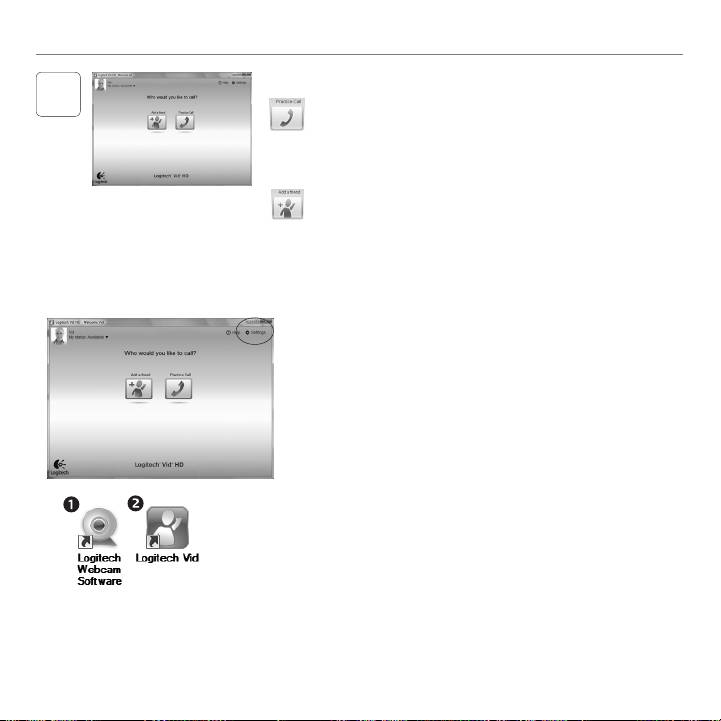
Започване на работа с
Добавяне на приятел или провеждане на пробен разговор
3
Щракнете върху плочката "Пробен разговор", за да изпробвате
настройките си.
Съвет: Плочката "Пробен разговор" винаги се намира във
вашия списък с контакти, за да можете да изпробвате
настройките си.
За да добавите приятел, натиснете плочката "Добавяне на приятел"
и въведете имейла на приятеля си при подканване.
След като вашият приятел приеме поканата, щракнете върху
снимката на приятеля си, за да извършите повикване.
Достъп до настройки на акаунти и стартиране на приложения
Logitech автоматично открива и регулира най-подходящите
настройки за вашата уеб камера. Ако желаете да смените снимката
за профила си или да обновите някоя от настройките си, натиснете
иконата за настройки.
Щракнете двукратно върху иконите, за да стартирате
приложенията си.
Софтуер за уеб камера Logitech1.
Logitech Vid HD2.
Съвет: Иконата на Logitech Vid HD присъства само ако сте
избрали да инсталирате Logitech Vid HD. За да научите
за видео разговори с други продукти, посетете:
www.logitech.com/webcam_howto
62 Български
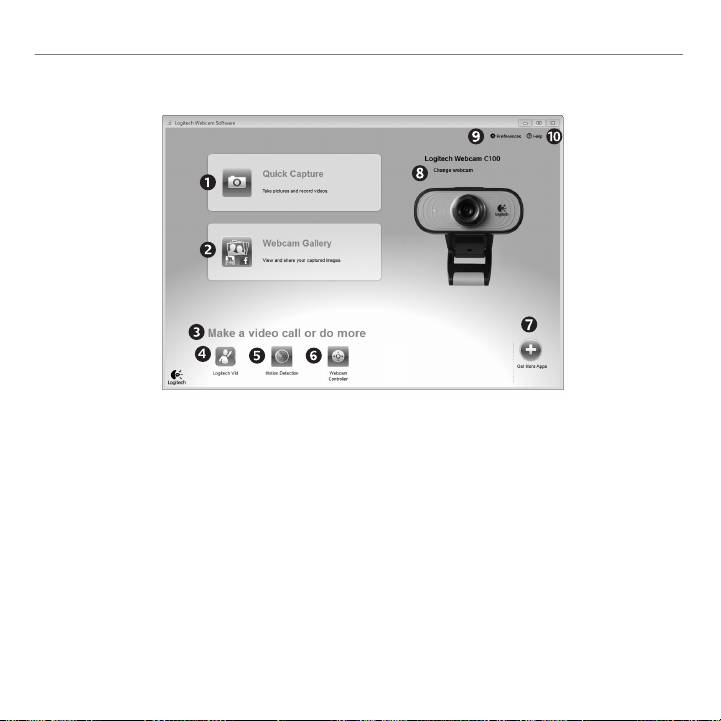
®
Logitech
WebcamC100
Придвижване в софтуера на уеб камерата Logitech
Заснемане на снимки 1.
Заснемане на видео, 5.
Отваряне на настройките 9.
и видео
което се включва при
на софтуера за уеб камера
откриване на движение
Logitech
Гледане на заснетите 2.
снимки и споделяне
Управление на вашите 6.
Отваряне на таблото 10.
по имейл, във Facebook®
видео ефекти и уеб
за помощ (ръководства
или YouTube®.
камера по време на видео
и видеоклипове с указания)
разговор
Област за лесен достъп 3.
до вашите инсталирани
Изтегляне на допълнителни 7.
приложения, свързани
приложения за уеб камера
с уеб камера
Смяна на уеб камери 8.
Стартиране на Logitech Vid 4.
(когато имате повече
HD (ако е инсталиран)
от една)
Български 63
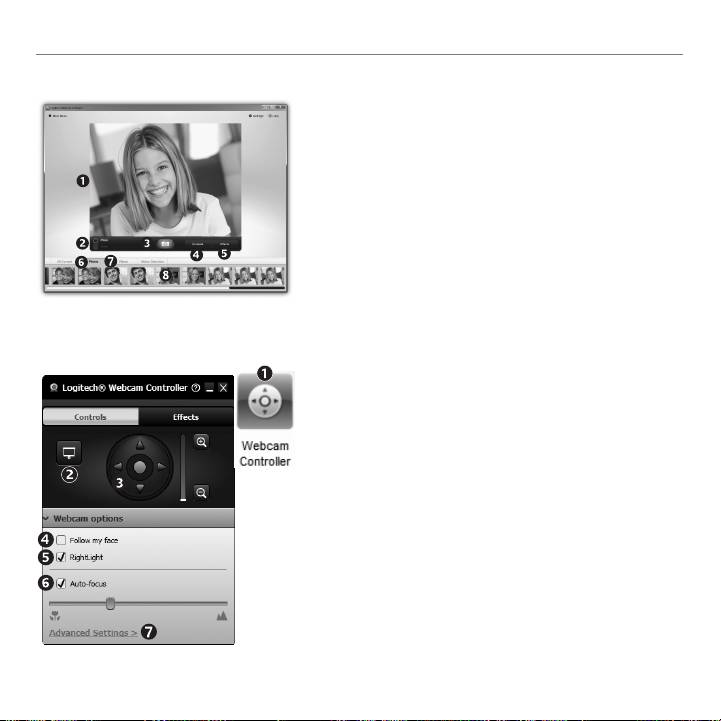
Започване на работа с
Заснемане на видео и снимки
Quick Capture ви позволява да правите снимки и видеофилми
с лекота.
Вие имате лесен достъп до контролите и настройките на уеб
камерата, а също до видео ефекти, за да персонализирате своите
изображения и видеозаписи.
Прозорец за визуализация1.
Видео ефекти и забавни 5.
филтри (за уеб камера,
Режим на заснемане: 2.
която поддържа тази
фото/видео
функция)
Бутон за снимане3.
Миниатюри на снимки6.
Контроли на 4.
Миниатюри на видео7.
видеокамерата
Щракнете върху 8.
миниатюра, за да влезете
в галерията
Фина настройка на уеб камерата по време на видео разговор
Стартиране на контролера 1.
за коригиране на слабо
на уеб камерата по
осветена обстановка.
протичащ видео разговор.
Избиране между 6.
Скриване на вашето видео 2.
автоматичен и ръчен
изображение със снимка,
фокус за уеб камери,
докато уеб камерата остава
които поддържат тази
свързана.
функция.
Използване на функцията 3.
Определяне на работните 7.
насочване и наклон за
характеристики на уеб
намиране на най-добрия
камерата.
ъгъл.
Съвет: Не всички модели
Използване на 4.
уеб камери предлагат
проследяването на лице,
всички тези контроли
така че винаги да сте в
за уеб камера.
кадър.
Използване на RightLight 5.
64 Български
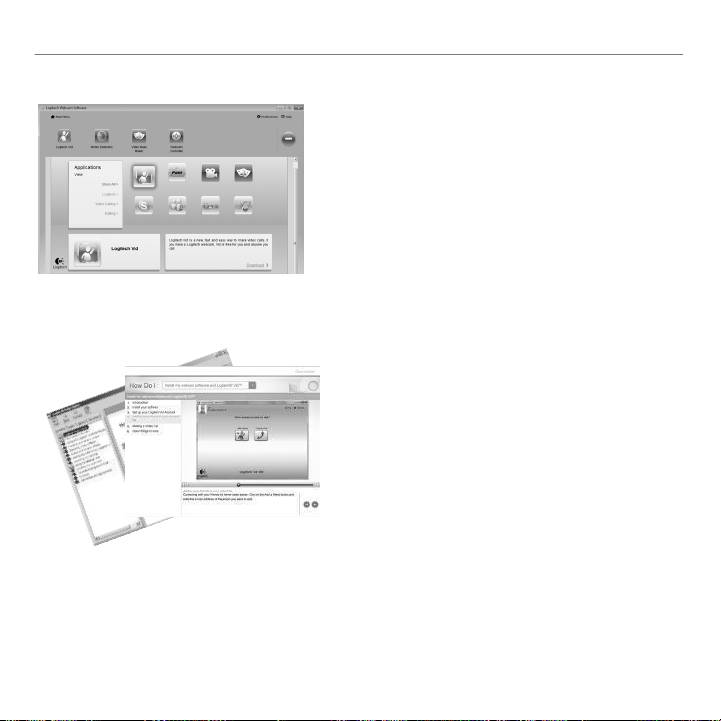
®
Logitech
WebcamC100
Получаване на повече удобство за вашата уеб камера
Натиснете този бутон, за да получите още приложения
за уеб камера.
Изтегляйте и инсталирайте допълнителни приложения за вашата
уеб камера, като например видео разговори, монтиране на
снимки и видео и други програми за допълнителна обработка.
Получаване на помощ
Щракнете върху иконата за помощ, за да получите
пълно ръководство за потребителя, или гледайте видео,
което показва как най-добре да работите със софтуера
за уеб камера Logitech.
Съвет: Ако не сте сигурни за някоя функция, за помощ,
щракнете върху иконата за помощ, и нашето
ръководство ще се отвори точно на необходимото
място.
Български 65
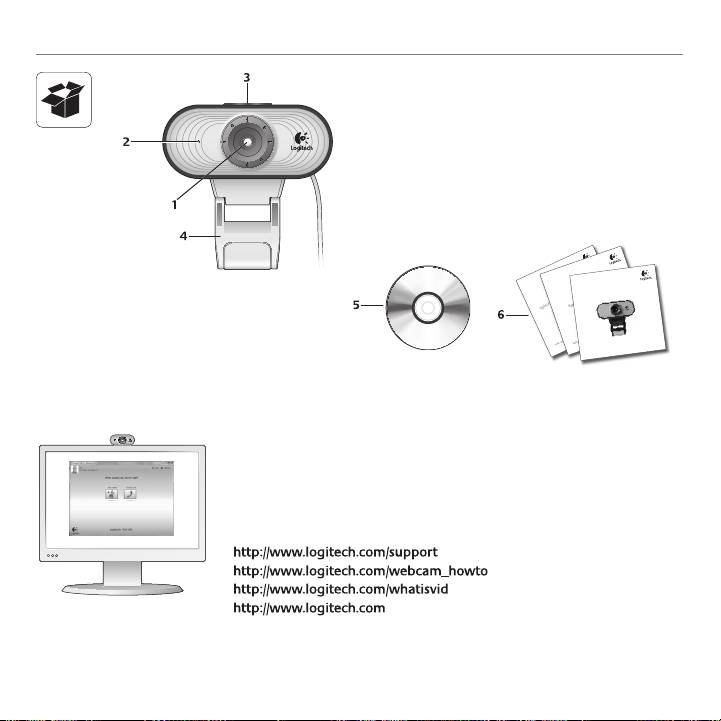
(FUUJOHTUBSUFEXJUI
-PHJUFDI
8FCDBN$
-PHJUFDIJ5IJOL
*NQPSUBOUJOGPSNBUJPO
:PVSDPN NFOUTNB LFBEJ GGFSFODF
4BGFUZDPNQMJBODFBOEXBSSBOUZ
Caracteristici
1.
2.
3.
4.
5.
6.
Vă mulţumim pentru achiziţionarea unei camere Web Logitech!
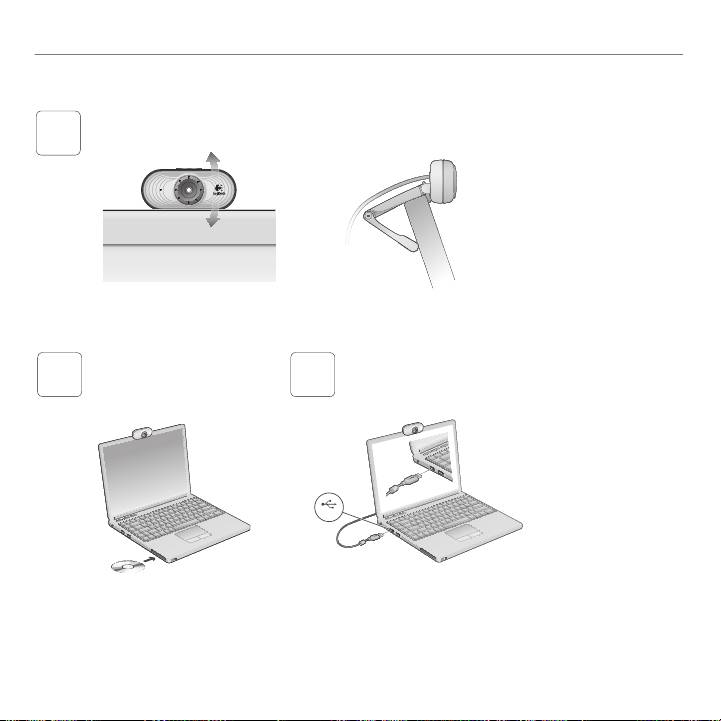
®
Logitech
WebcamC100
Instalarea camerei Web
USB
Poziţionaţi camera Web
1
Când vi se solicită, conectaţi camera Web
Instalaţi software-ul
2
3
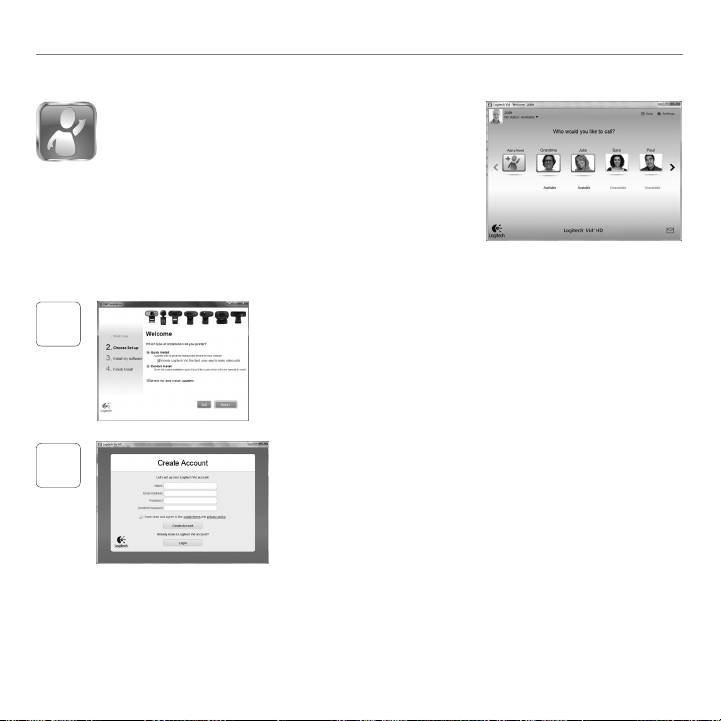
Noţiuni introductive privind apelarea video
Camera Web se livrează împreună cu software-ul
™
Logitech® Vid
HD
http://www.logitech.com/whatisvid
Congurarea Logitech Vid HD
Instalarea software-ului Logitech Vid HD
1
Sfat:
http://www.logitech.com/webcam_howto
Crearea unui cont
2
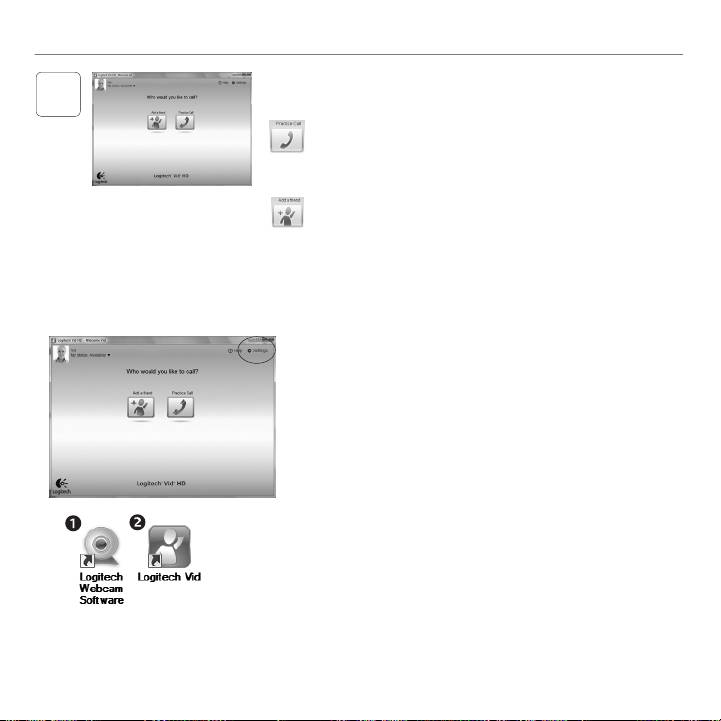
®
Logitech
WebcamC100
Adăugarea unui prieten sau efectuarea
3
unui apel de testare
Sfat
Accesarea setărilor contului şi pornirea aplicaţiilor
.
1.
2.
Sfat:
www.logitech.com/webcam_howto
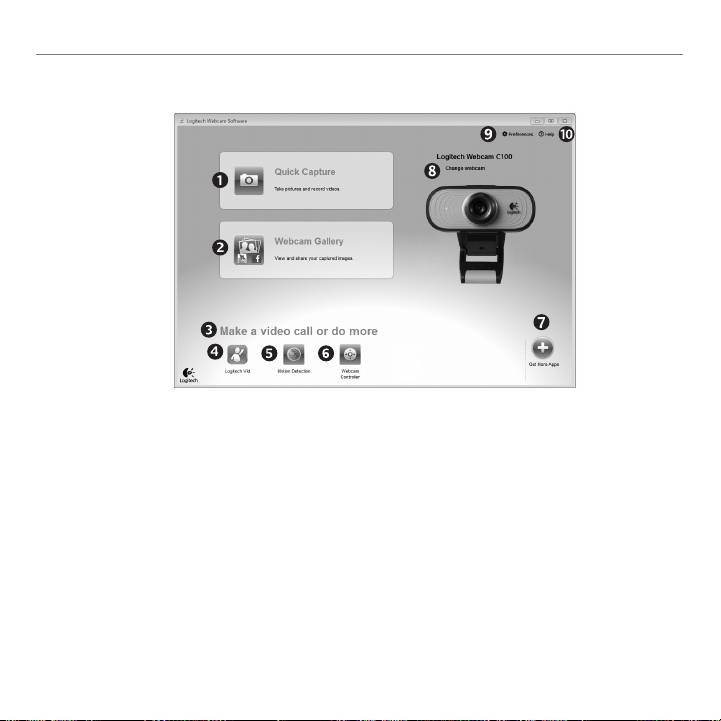
Navigarea software-ului camerei Web Logitech
1.
5.
9.
2.
6.
10.
7.
3.
8.
4.
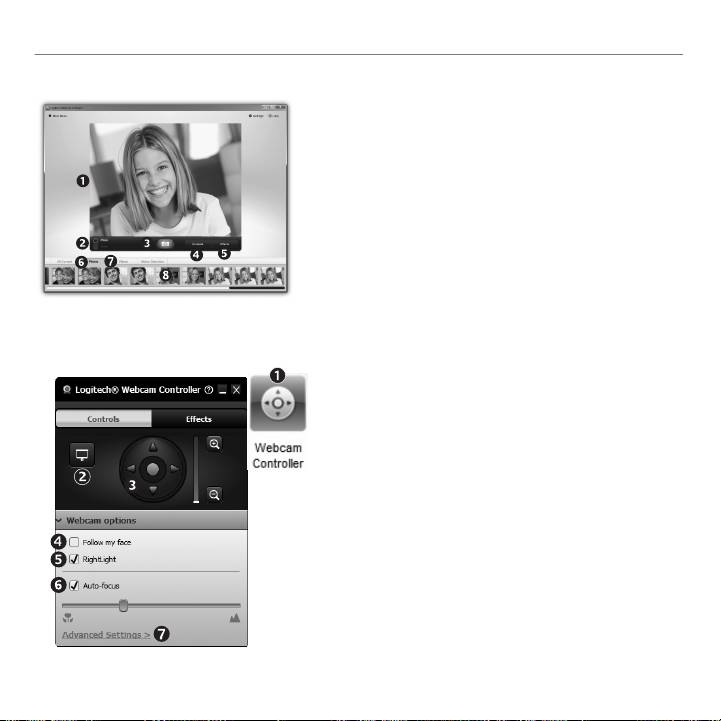
®
Logitech
WebcamC100
Captura video şi realizarea de fotograi
1.
5.
2.
3.
4.
6.
7.
8.
Reglaje ne ale camerei Web în timpul apelului video
1.
6.
2.
3.
7.
4.
Sfat
5.
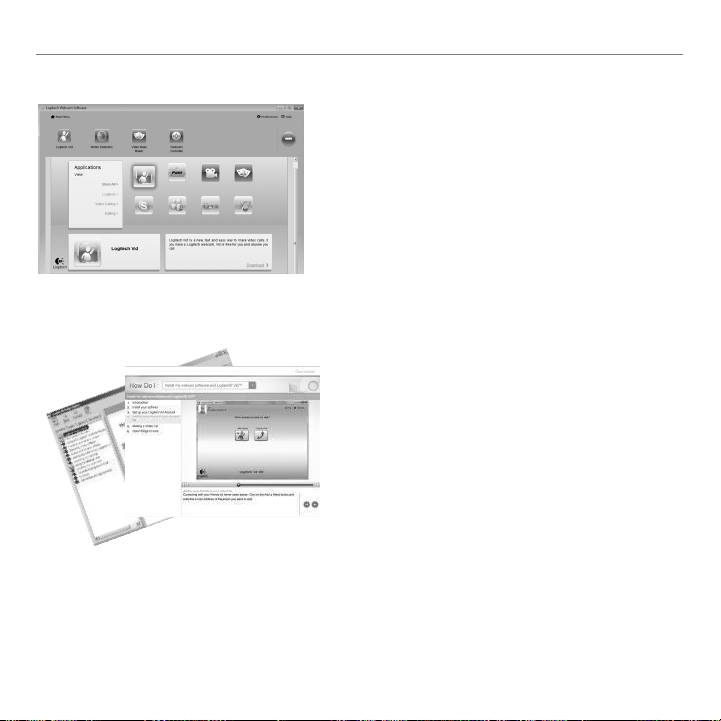
Obţinerea mai multor aplicaţii pentru camera Web
Obţinerea ajutorului
Sfat
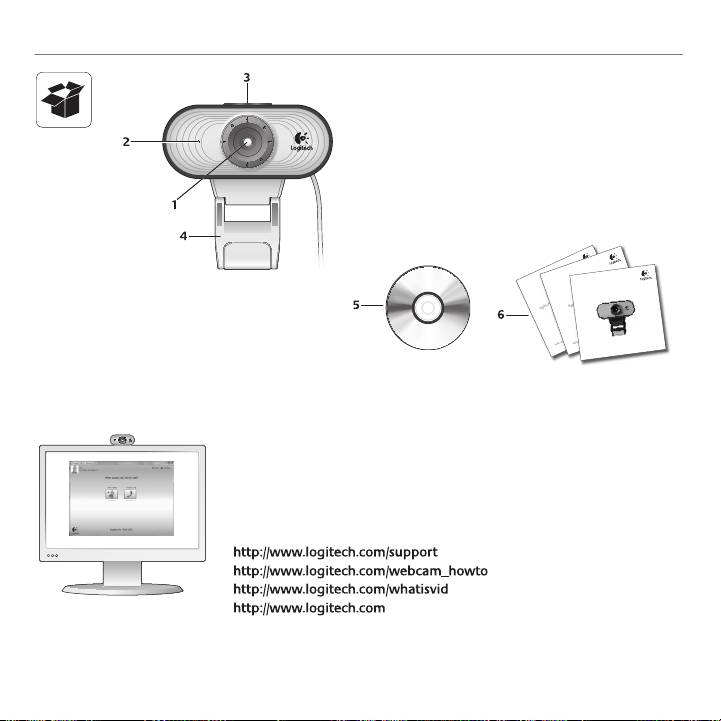
®
Logitech
WebcamC100
(FUUJOHTUBSUFEXJUI
-PHJUFDI
8FCDBN$
-PHJUFDIJ5IJOL
*NQPSUBOUJOGPSNBUJPO
:PVSDPN NFOUTNB LFBEJ GGFSFODF
4BGFUZDPNQMJBODFBOEXBSSBOUZ
Značajke
1.
2.
3.
4.
5.
6.
Zahvaljujemo vam na kupnji Logitechove web-kamere!
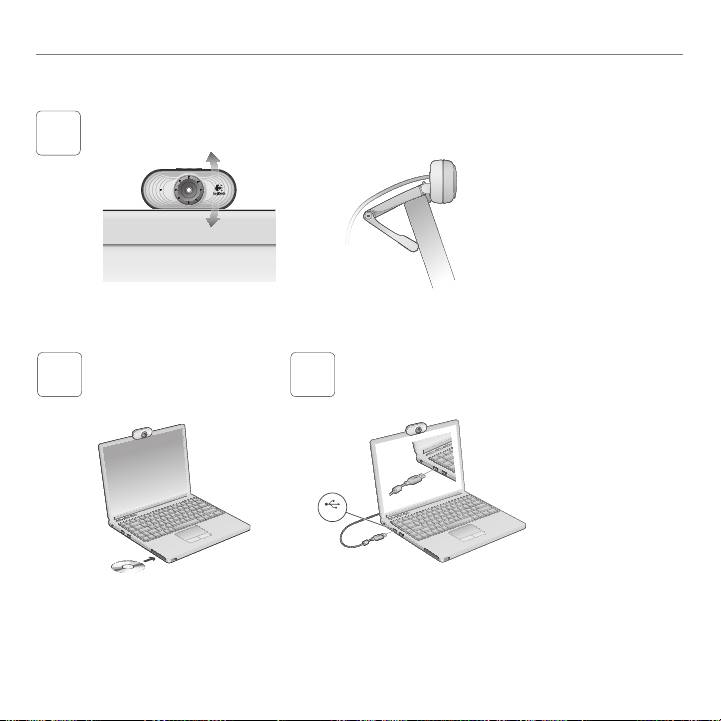
Postavljanje web-kamere
USB
Postavite web-kameru
1
Kada se od vas zatraži, povežite web-kameru
Instalirajte softver
2
3
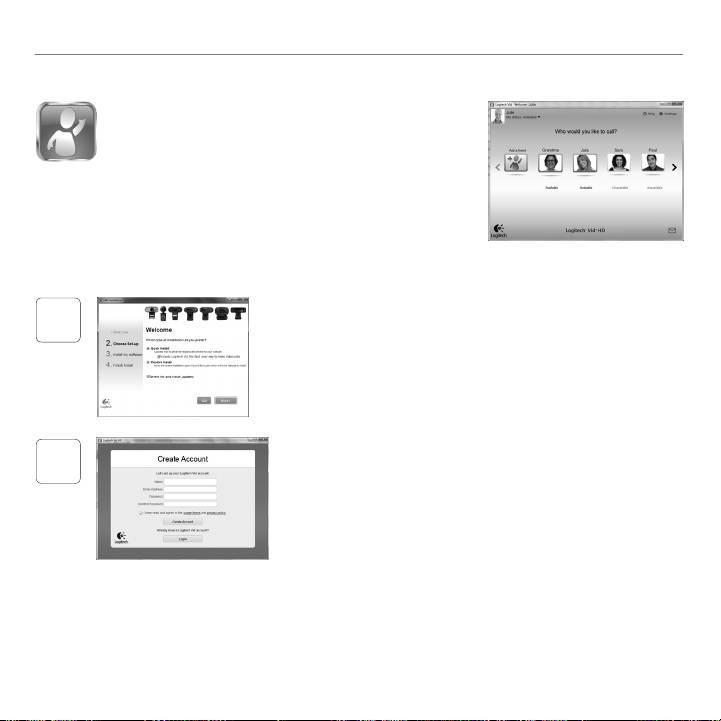
®
Logitech
WebcamC100
Prvi koraci s videopozivima
™
Uz web-kameru dobili ste softver Logitech® Vid
HD
http://www.logitech.com/whatisvid
Postavljanje softvera Logitech Vid HD
Instalirajte Logitech Vid HD
1
Savjet:
http://www.logitech.com/webcam_howto
Stvorite račun
2
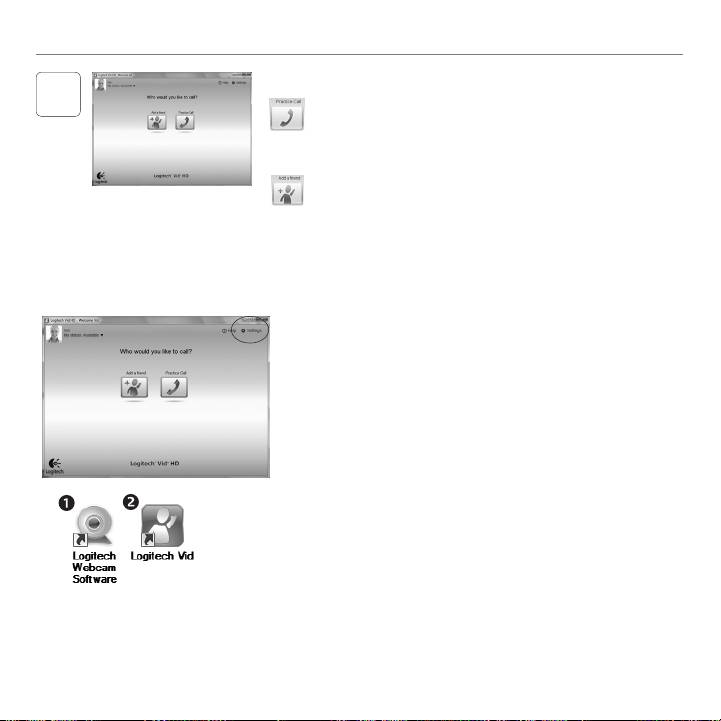
Dodavanje prijatelja ili upućivanje probnog poziva
3
Savjet
Pristupanje postavkama računa i pokretanje aplikacija
.
1.
2.
Savjet:
www.logitech.com/webcam_howto
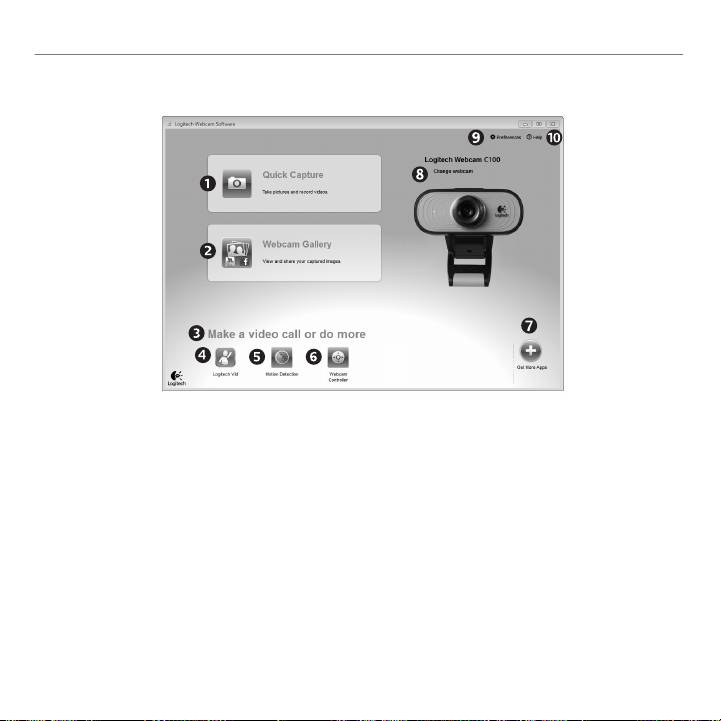
®
Logitech
WebcamC100
Navigacija softverom za Logitechovu web-kameru
1.
5.
9.
2.
10.
6.
3.
7.
8.
4.
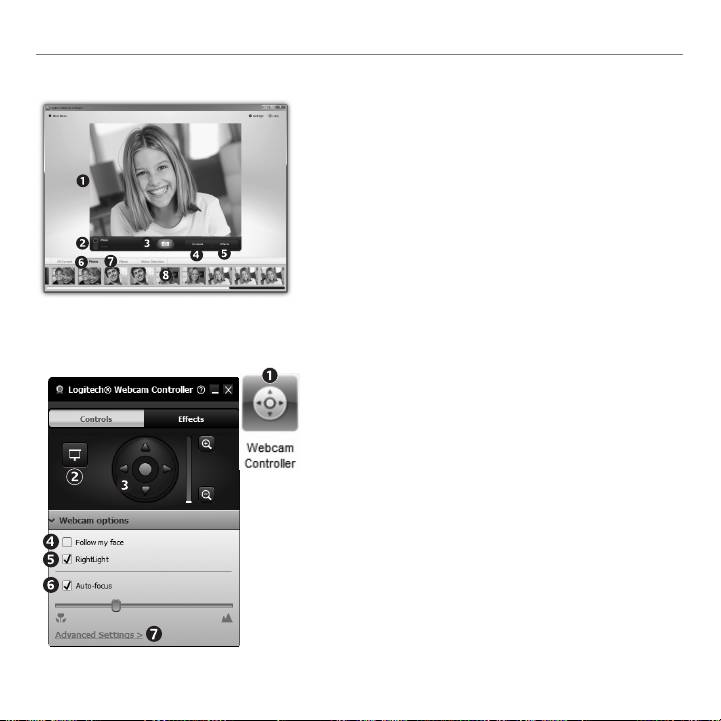
Snimanje videozapisa i fotograja
1.
5.
2.
3.
6.
4.
7.
8.
Fino ugađanje web-kamere tijekom videopoziva
1.
6.
2.
7.
3.
Savjet
4.
5.
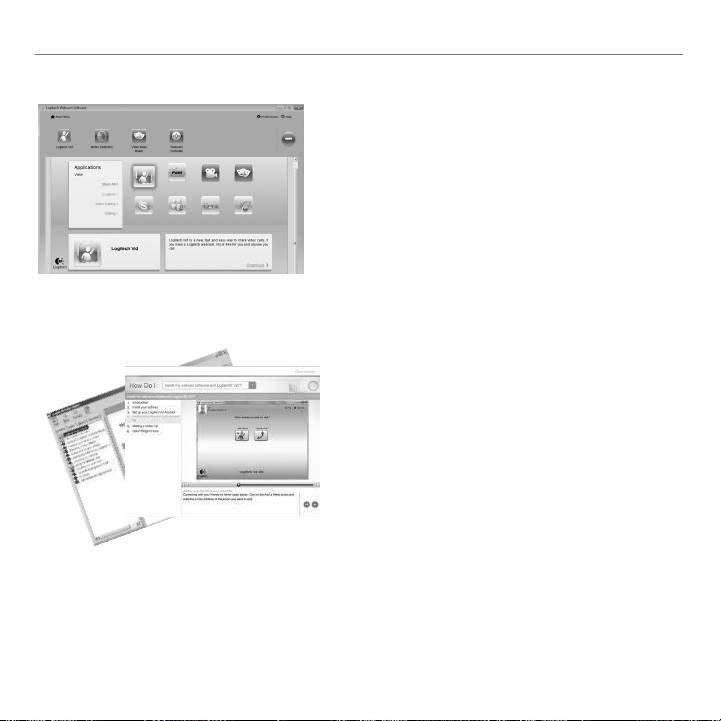
®
Logitech
WebcamC100
Dodatne aplikacije za web-kameru
Traženje pomoći
Savjet
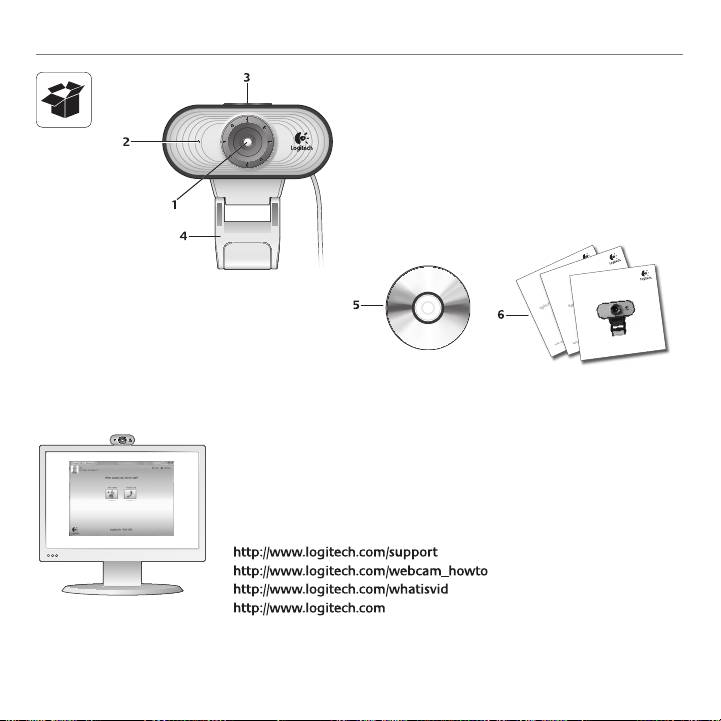
(FUUJOHTUBSUFEXJUI
-PHJUFDI
8FCDBN$
-PHJUFDIJ5IJOL
*NQPSUBOUJOGPSNBUJPO
:PVSDPN NFOUTNB LFBEJ GGFSFODF
4BGFUZDPNQMJBODFBOEXBSSBOUZ
Funkcije
1.
2.
3.
4.
5.
6.
Hvala vam što ste kupili Logitech Veb kameru!

